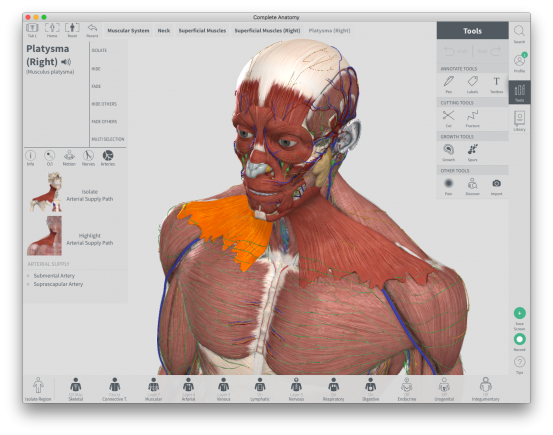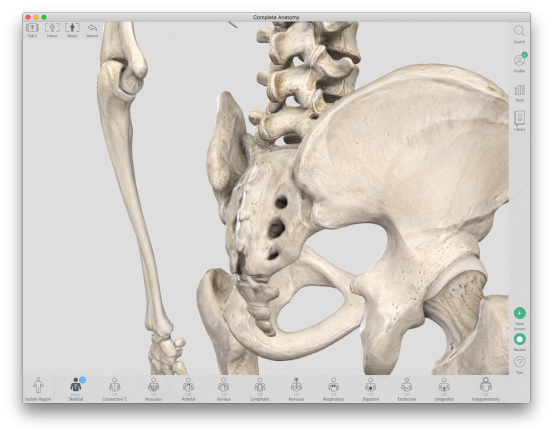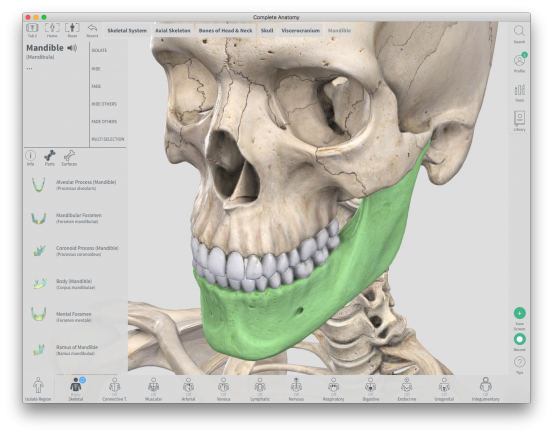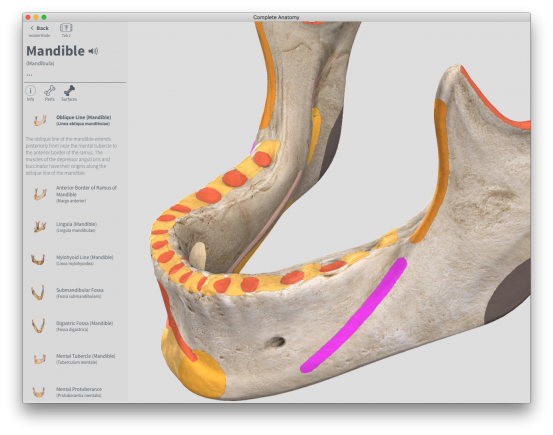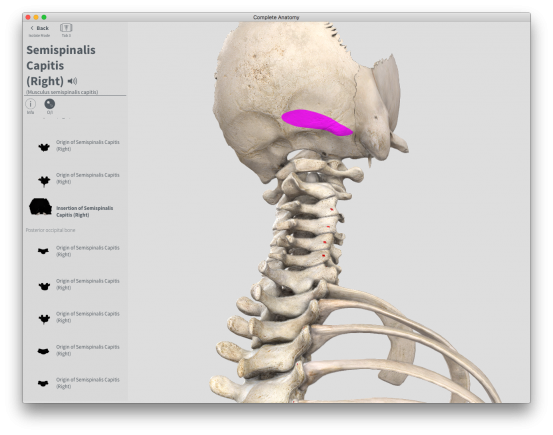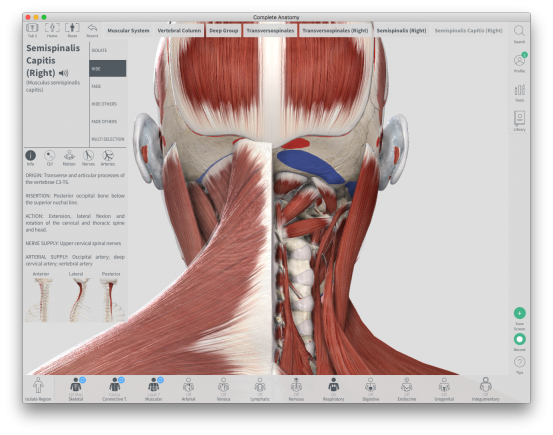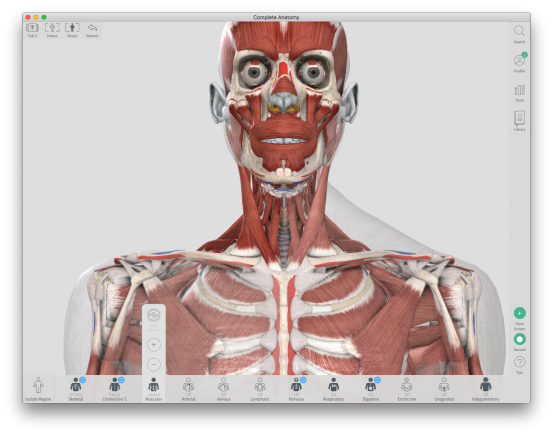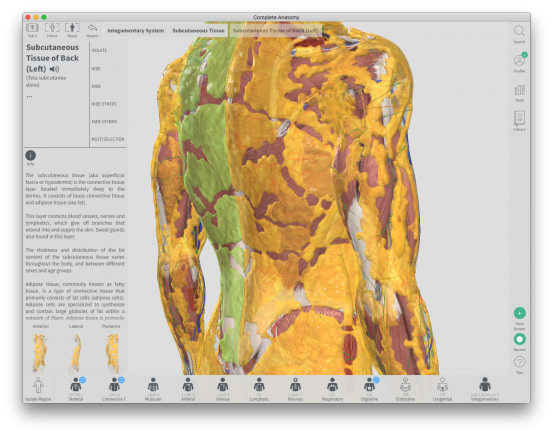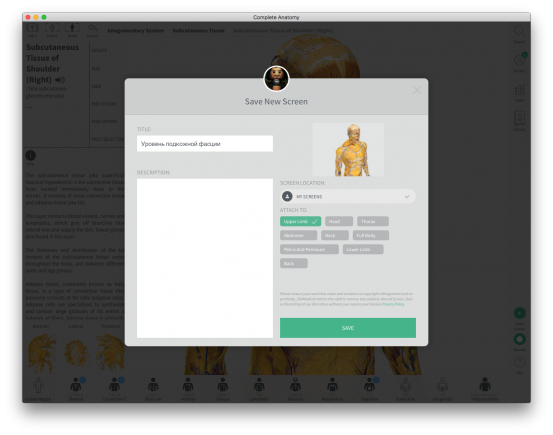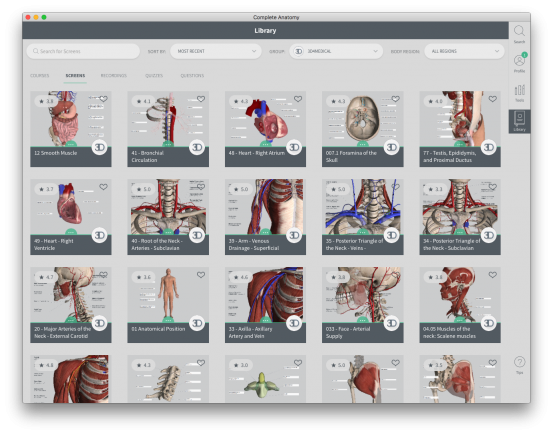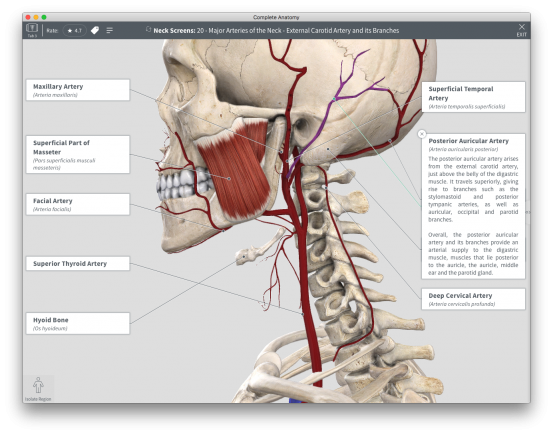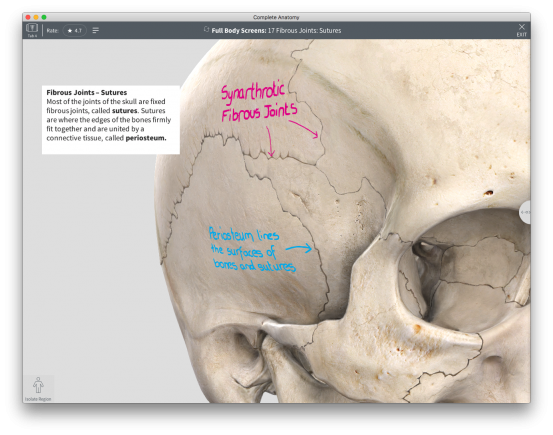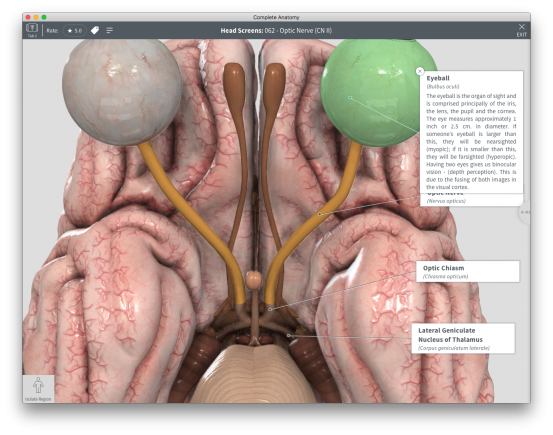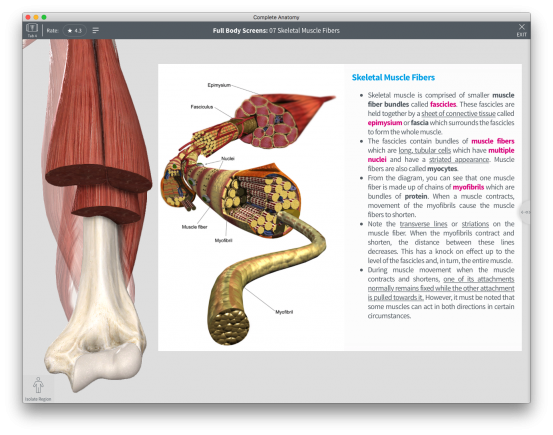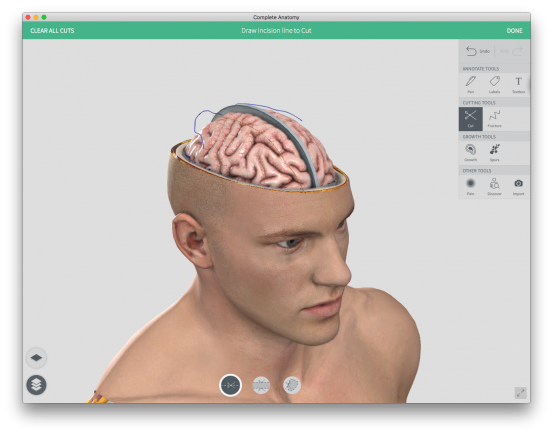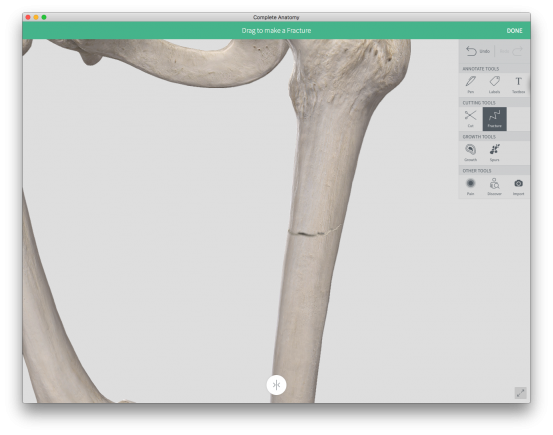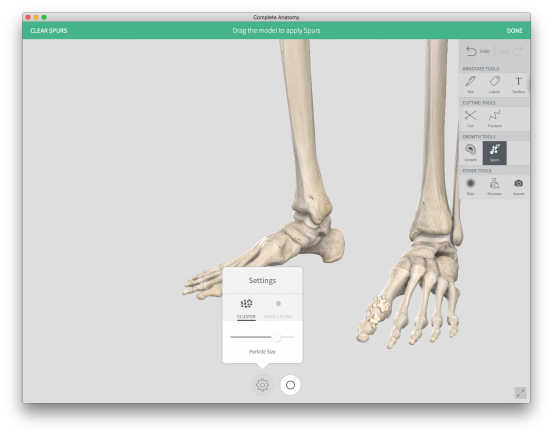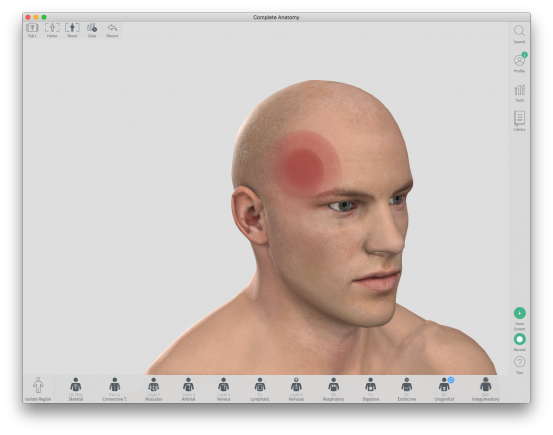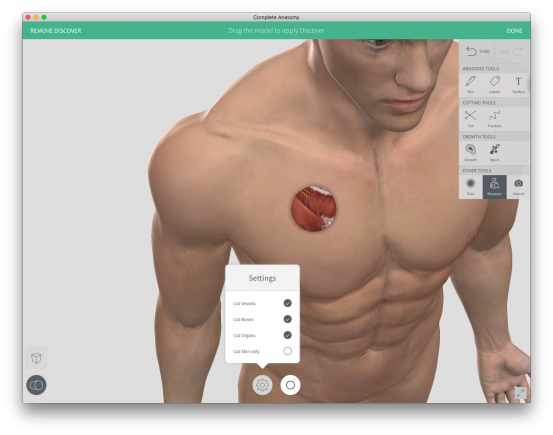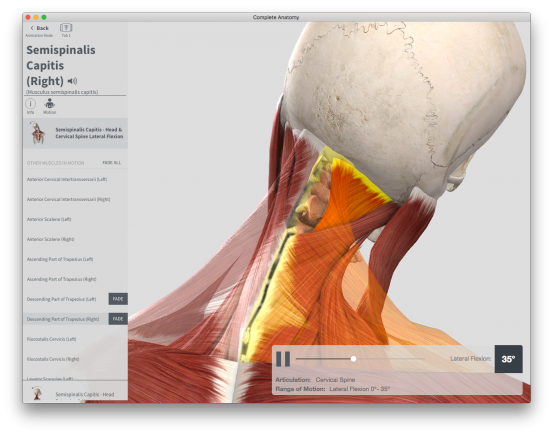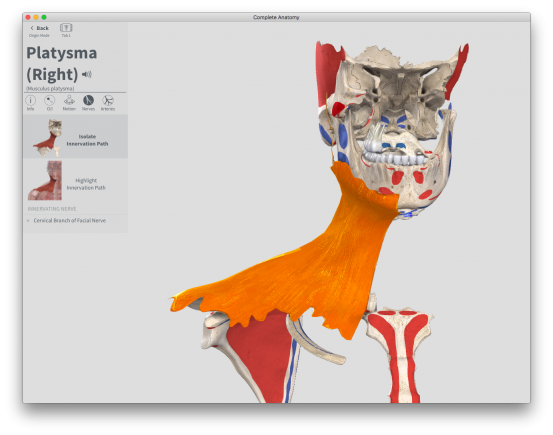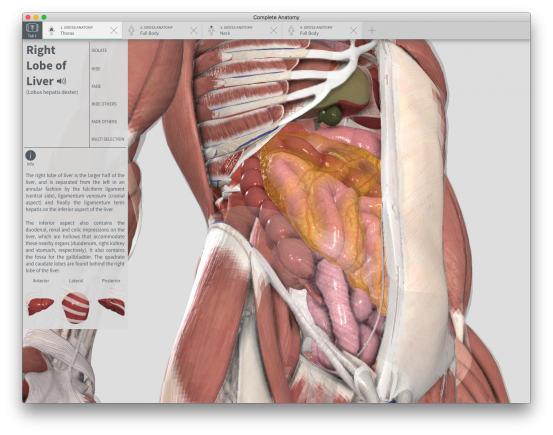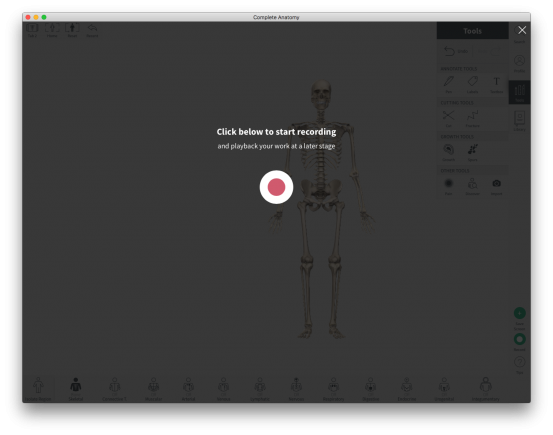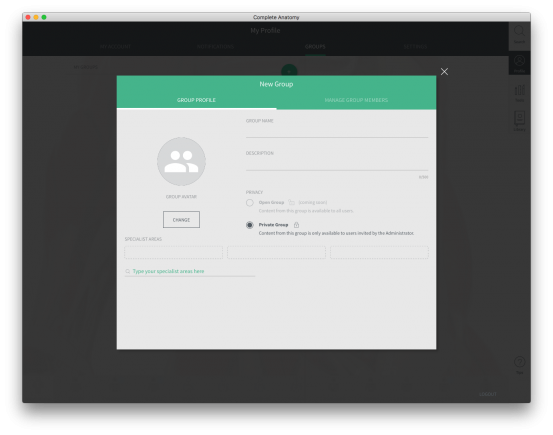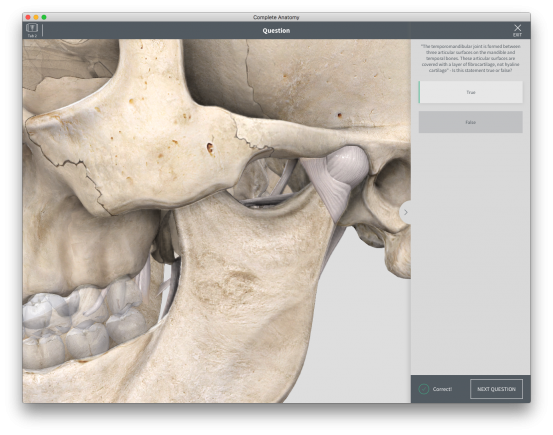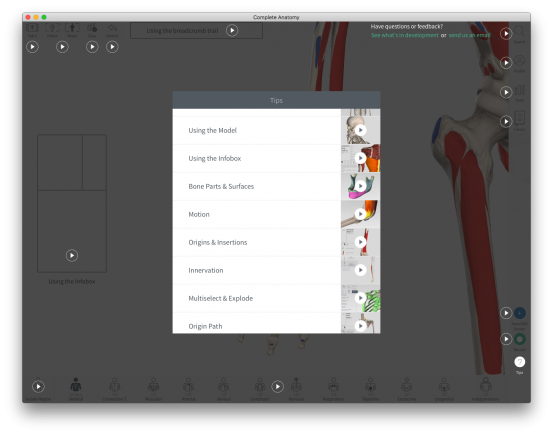[Mac App Store] Complete Anatomy 2018 расскажет, что интересного спрятано у Вас внутри
Пару дней назад главный редактор AppStudio посетил интересный фитнес-семинар одной активно развивающейся компании энтузиастов, где талантливые ребята рассказывали про диагностику осанки и нарушений мышечного баланса. Был получен заряд мотивации такой силы, что возникло желание собственноручно погрузиться в изучение человеческой начинки, узнать расположение костей, мышц, разобраться в фасциях, лимфоузлах и прочих диковинках. И решением стало обращение не в книжный магазин, а в Mac App Store, где случайным образом прокручивался баннер Complete Anatomy 2018. Так же случайно приложение было загружено на Мак. Но в итоге оказалось, что лучшего способа, вернее, целого комплекса средств постижения анатомии мир доселе не видывал!
Сразу хочется предупредить читателей о том, что для комфортного погружения в Complete Anatomy 2018 понадобится довольно современный гаджет. Разработчики подготовили сборки под iPad, Mac и Windows, при этом iPad желательно использовать уровня Pro, не ниже. Мощный гаджет станет платой за потрясающее качество проработки моделей, анимаций, поведения при редактировании и всего окружения в целом. Сейчас мы обо всём подробно расскажем на примере Mac-версии.
После запуска программы у вас сразу появится дикое желание рассмотреть сногсшибательно детализированный скелет, одновременно освоив парочку основ управления: колёсико мыши – приближение/отдаление; зажатая правая кнопка мыши перемещает объект по сторонам; зажатая левая кнопка – крутит макет человека вокруг своей оси.
Клик левой кнопкой служит для выделения определённых участков. Это, к слову, очень нагромождённая функция, в ней есть нечто магическое. Допустим, вы кликаете на челюсть (большая зона) и видите, как слева выезжает сайдбар, на котором имеются несколько вкладок. Сначала идёт описание (Info), подкреплённое картинками с различными видами, например, челюсти. Во второй вкладке Parts отображаются более мелкие элементы челюсти. А третья Surfaces предлагает ознакомиться с поверхностями.
Смело кликайте по всему, что видите в выезжающем сайдбаре. Последует переход в так называемый «изолированный» режим. Выбранная часть отделится от тела, к ней разрешат подлезть со всех сторон, покрутить и хорошенько проанализировать. Жутко увлекательная функция!
Перейти в изолированный режим можно и другим способом. Как только человеческий скелет обрастёт парой-тройкой органических слоёв (о них — позже), у вас появится возможность редактировать их. Сперва поговорим о редактировании видов. В том же левом сайдбаре, но уже вверху появится меню с командами:
- Isolate – изолировать «деталь»
- Hide – спрятать
- Fade – скрыть (понизить непрозрачность)
- Hide others – убрать с экрана всё, кроме выделенного элемента
- Fade others – аналогично, только с понижением непрозрачности
- Multi selection – выделение нескольких объектов (как вариант, пригодится для изоляции группы частей тела)
Думаем, описанные функции лучше всего покажут себя, когда мы перейдём к включению слоёв и дальнейшему редактированию с помощью встроенных в приложение инструментов. Сейчас начнётся настоящая практика!
Самое время окинуть взглядом нижний меню-бар Complete Anatomy. Там разместились все системы: костная, мышечная, артериальная, лимфатическая, нервная и остальные. Каждая вкладка содержит в себе несколько дополнительных слоёв. Например, выбираем мышечный пункт (Muscular) и жмём «плюсик» один раз. В этом пункте стал отображаться слой 1 (Layer 1), а на скелете появилось немножко мяса. Второй клик на «плюсик» добавляет больше мышечных волокон. Третий — ещё больше – и так далее, пока на экране не появится мускулистый представитель гомосапиенс.
Все вкладки работают по аналогичному принципу: захотели больше/меньше слоёв любой системы – кликаете по «плюс»/«минус» соответственно. Подобным образом очень удобно собирать строение конкретной области, необходимое либо для самостоятельного изучения, либо подготовки студентов (всё-таки Complete Anatomy 2018 — это не только одно приложение, но ещё и система курсов, содружество учёных, учебных заведений и фактически целая семья). Когда количество слоёв станет внушительным, можно начинать экспериментировать с перечнем команд выше, убирая или изолируя участки.
Дабы всегда иметь под рукой сохранённый вариант развёртки тела, рекомендуем сохранять экраны в собственной библиотеке. Слепив макет человека из нужных вам систем, оставьте его в памяти приложения, дабы иметь возможность вернуться к исходному состоянию, а не конструировать заново. Для этого нажмите на круглую зелёную кнопку Save Screen справа, а затем придумайте название и укажите место хранения (ваши личные сохранения или публичный доступ).
Библиотека (Library – справа вверху) постоянно пополняется сохранёнными экранами (назовём их шаблонами) других пользователей и самих разработчиков — вам нужно лишь переключить кнопку Group вверху и выбрать 3D4MEDICAL вместо MYSCREENS. Джекпот! Кстати, там полно готовых материалов для интересных уроков.
Пытливый читатель, вероятно, уже обратил внимание на подписи, срезы и другие особенности в процессе штудирования библиотеки. Этого можно достичь с помощью панели инструментов (Tools, выше Library). Её содержимое лучше вывести списком:
- Ручка (Pen) – делает плоские и объёмные выделения цветом в качестве привлечения внимания.
- Подписи (Labels) – расставляет таблички и автоматически их подписывает. Тут есть пара фокусов: клик левой кнопкой мыши на участке – появляется указатель с описанием; долгий клик левой кнопкой – указатель + добавление заметки; если выделите элемент, а затем подержите правую кнопку и обведёте область – получите групповой указатель. Кнопки переключения внизу расставляют таблички слева/справа.
- Текстовый блок (Textbox) – для пользовательских заметок, причём с хорошим форматированием.
- Разрезание (Cut) – самая кровожадная функция. Она позволяет разрезать один или все слои (круглые кнопки в левом нижнем углу). Кроме того, вы можете настроить характер разреза (круглые кнопки внизу, по центру): 1) проводите линию и выбираете, какую часть от разреза (верхнюю или нижнюю) удалить; 2) проводите две линии, чтобы обозначить локальный участок разреза; 3) своеобразное «лассо» – просто обведите желаемую зону. Самое вкусное открывается уже после «спиливания», поскольку в срезе всё предстаёт совершенно иным образом, особенно если было включено много слоёв.
- Переломы (Fracture) – инструмент наложения переломов или трещин, причём с выбором их по ширине. Служит для демонстративных целей.
- Костные наросты (Spurs) – используются групповым наложением или единичными наростами, выглядят весьма внушительно.
- Боль (Pain) – обозначение болевого участка, можно включить пульсацию.
- Исследование (Discover) – скрупулёзная лупа, которая «простреливает» через все слои, показывая скрытые «тайники».
- Импорт (Import) – для вставки собственных изображений.
Разобравшись с инструментарием, вам захочется понять, как та или иная система ведёт себя в движении. К счастью, Complete Anatomy 2018 приготовил шикарную подборку анимаций. Можно выбрать практически любую часть тела, а затем щёлкнуть по кнопке Движение (Motion) из появившегося сайдбара. Все анимации выполнены максимально реалистично! Жаль только, что нельзя сделать перелом или мощный срез, чтобы потом увидеть, насколько неадекватным будет движение ноги :)
Кстати, это как раз тот случай, когда сайдбар выдаёт больше информации, ибо зачастую, когда становится доступна опция движения, подгружаются и кнопки, выводящие артерии, нервы или соединения, поэтому не стесняйтесь экспериментировать ;)
В плане редактирования вам поможет система вкладок, располагающаяся в левом верхнем углу. Это классические вкладки как в Safari или Finder. Очень удобно размещать на каждой отдельный раздел или процесс редактирования/изучения, не загромождая один единственный рабочий стол. Там же располагаются кнопки Home (вид по умолчанию) и Reset (сброс всех манипуляций). Стрелочка Recent скрывает в себе историю редактирования.
Обзор, тем временем, перевалил за 1000 слов и готовится стать настоящим пособием :) Под занавес мы припасли пару обязательных функций, о которых нельзя не рассказать.
Первая – это запись экрана. Вы нажимаете на зелёную кнопку Record справа, и приложение начинает захватывать все действия. Потрясающая фишка прямо «из коробки»! Дополнительно припасён волшебный фломастер, позволяющий обводить исчезающими чернилами необходимые участки. Это не PowerPoint, тут вы действительно дирижируете волшебной палочкой.
И, наконец, социальная сторона Complete Anatomy 2018. Чтобы добраться до неё, нужно сперва перейти в собственный профиль (справа), а затем заняться настройкой групп, уведомлений и прочих коллективных параметров, если вы, конечно, желаете работать в команде.
Ах да, совсем забыли, что полученные знания классно закрепляются за счёт тестов и вопросов. Когда вы их обнаружите во вкладке File (верхний меню-бар), то там же увидите переходы к записям экрана, профилю, поиску и другим описанным функциям. Попутно советуем заучить простенькие горячие клавиши.
Что касается тестов и вопросов, то они заскладированы в библиотеке под соответствующим фильтром. Там вы найдёте самые разношёрстные задания, которые заставят вспомнить всю научную составляющую приложения, а не только распиливание людей инструментом Cut.
Если мы что-нибудь упустили из виду, то советуем воспользоваться вкладкой Подсказки (Tips), что справа внизу. Качественные видеоролики с дотошными пояснениям устранят все пробелы и помогут освоиться в окружении приложения Complete Anatomy 2018, которое обеспечило нас вдохновением для написания гигантского обзора. И ни для кого не станет сюрпризом, что программе с максимально реалистичными моделями, анимациями, описаниями и шикарными возможностями редактирования и каталогизации поставят заслуженные 10 баллов. Даже 3 390 рублей за сей шедевр — не деньги, в Mac App Store некоторые календари стоят дороже! :)
| Complete Anatomy | 10 из 10 |
|
|
| 3.2 версия |
566,3 МБ |
macOS 10.11 или новее |
0 рублей |
| Для перехода к скачиванию программы с официального сайта кликните по данной плашке |
| Программа также представлена в Mac App Store. Кликните по данной плашке для перехода к её странице |